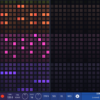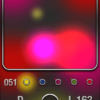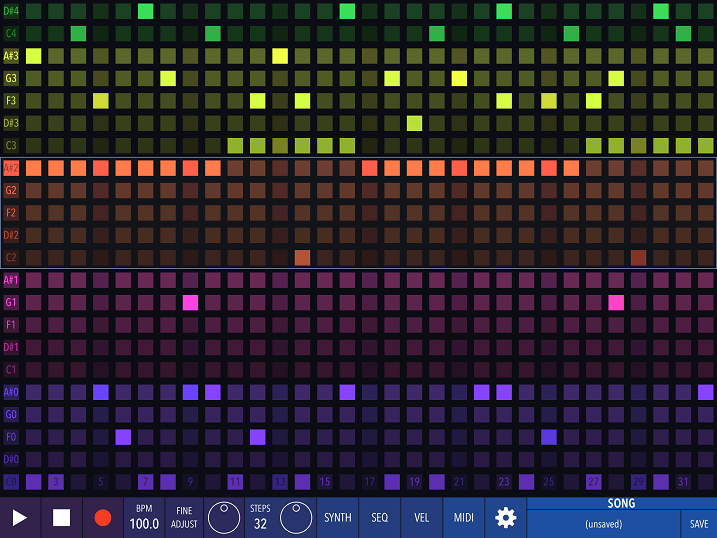
前回は、視覚的・直感的に楽曲制作可能なXynthesizrの打ち込み方を説明しました。
シンセサイザー音源のオシレーターやフィルター、エンベロープなどを自分で調整することができ、エフェクトをかけることも可能なのですごく便利で楽しいアプリです。
XynthesizrでiPhoneやiPadにインストールされている他の音源のアプリを鳴らすことができますので、一般的なシーケンサーとしても使うことができます。
視覚的に打ち込んで、気に入っている音源を鳴らすことができますので非常に楽しいです。
今回は、他音源アプリへの接続方法、鳴らし方について画像付きで詳しく説明していきます。
もくじ
目次
この記事の流れです。
Xynthesizr アプリ ダウンロード
XynthesizrはiPad、iPhone向けの有料アプリとなっており下記よりダウンロード可能です。
Xynthesizr 他音源アプリの使い方
早速、他の音源アプリへの接続方法、使い方を説明していきます。
前回同様に、iPad画面で説明していきます。
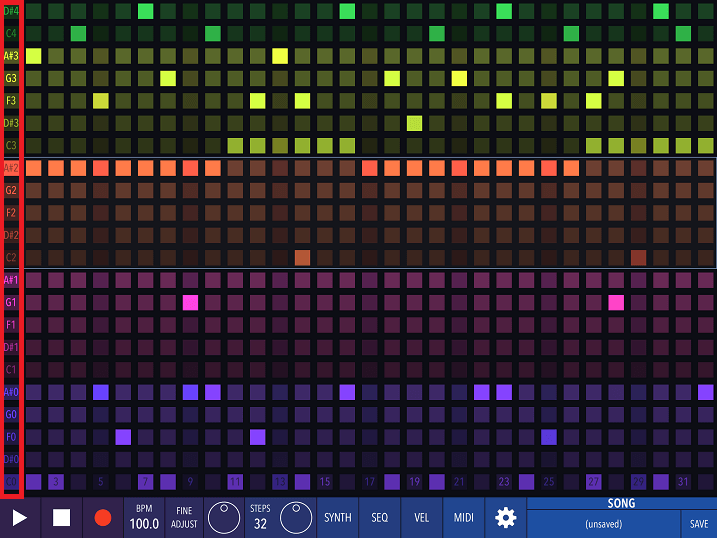
前回も説明しましたが、Xynthesizrでは指定したスケールのオクターブごとに色分けされています。
スケールの設定方法
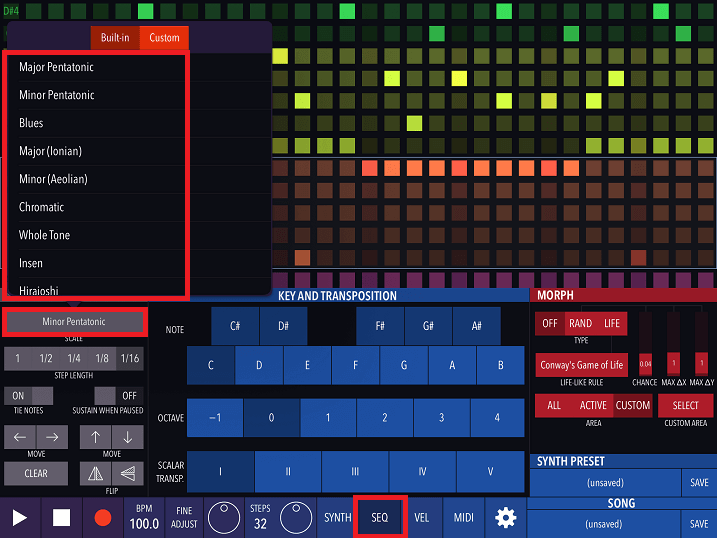
アプリ下部にある「SEQ」をタップして、「SCALE」部分をタップするとあらかじめプリセットされたスケールを選択することができます。
メジャー、マイナー、ペンタトニック、メロディックマイナーなど基本的なスケールはあらかじめプリセットに入っています。
スケールの新規作成
プリセットにないスケールも選択することが可能です。
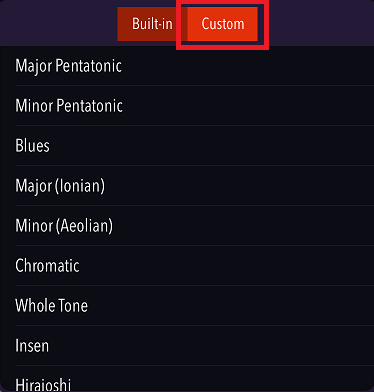
まずはじめに、上部にある「Custom」をタップします。
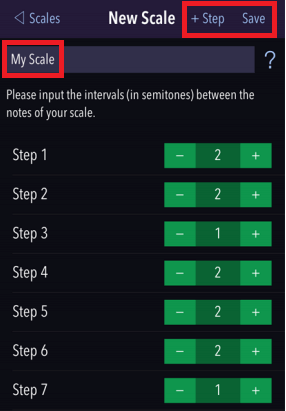
上部にあるステップを追加して、オクターブの音数を増やしていきます。
スケール名を入力して、アプリ上部にある「Save」でスケールを保存することが可能です。
ステップ間のインターバルを半音単位で設定していく仕様となっています。
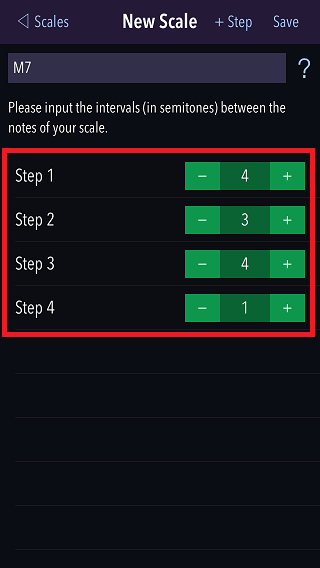
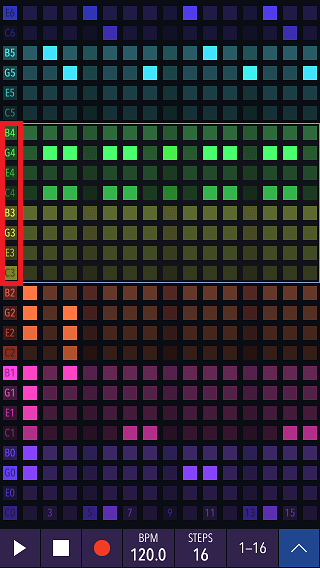
例えば、メジャーセブンスコードであれば、STEP1のインターバルは「4」、STEP2のインターバルは「3」、STEP3のインターバルは「4」、STEP4のインターバルは「1」ということになります。
Cの(KEY)キーでC、E、G、Bが表示されたことが確認できます。
プリセットにない音階をぜひ作成してみてください。
Thumbjamアプリへ接続
例として、Thumbjamアプリへ接続する方法を説明していきます。
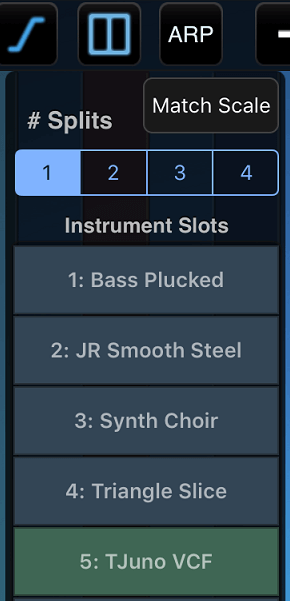
Xynthesizrで打ち込みを行った5オクターブ分の音色を、Thumbjamで設定しました。
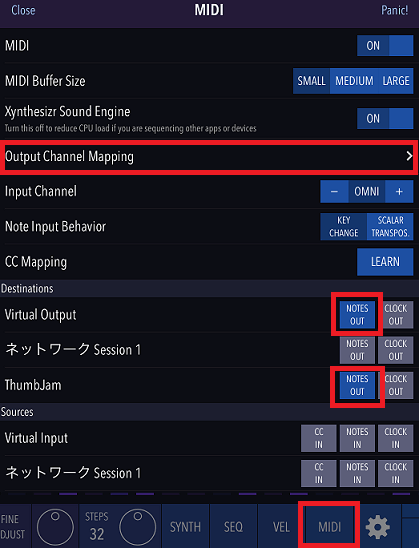
アプリ下部にある「MIDI」をタップするとMIDI設定画面となります。
Virtual Outputの「NOTES OUT」とThumbJamの「NOTES OUT」をタップして選択します。
次に、「Output Channel Mapping」をタップします。
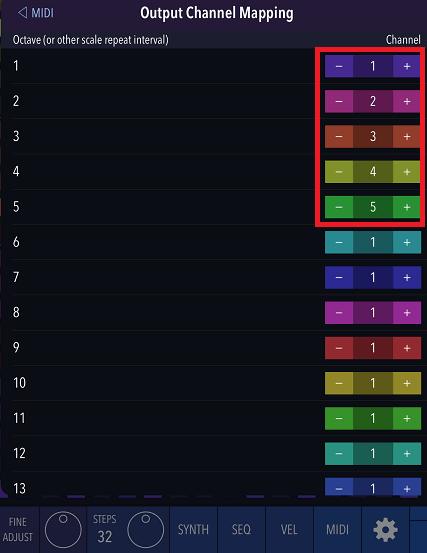
先ほど5オクターブ分のMIDIノートを入力しましたので、各オクターブのMIDIチャンネルを1~5に設定を行いました。
MIDIチャンネル1のノートがThumbJamの「1: Bass Plucked」を鳴らす設定となります。
チャンネル2以降もThumbJamで設定した音色が鳴る設定となります。
ドラムマシン DM1 アプリを鳴らす方法
ドラムマシンのDM1アプリを同期して鳴らす方法を説明していきます。
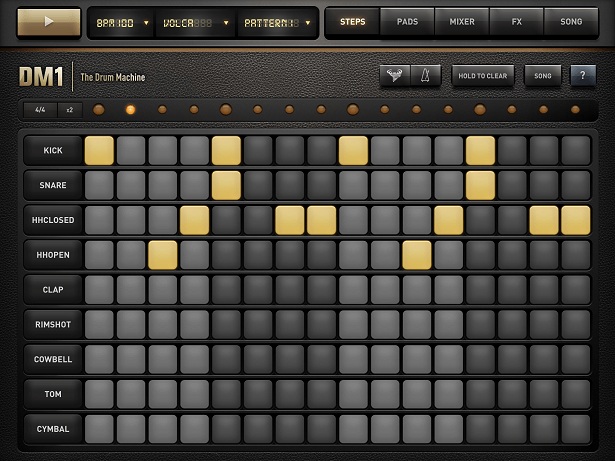
DM1アプリ側であらかじめリズムを打ち込んでおきます。
DM1の打ち込み方法については、下記記事を参照してください。
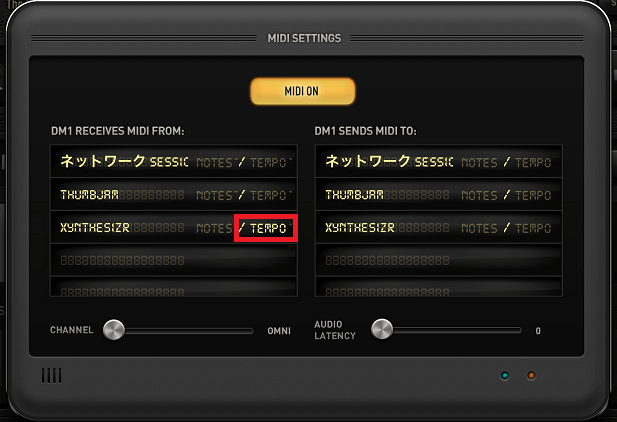
DM1側のMIDI設定で「MIDI ON」に設定を行い、「DM1 RECEIVES MIDI FROM」の項目はXynthesizrの「TEMPO」をタップしてONにしておきます。
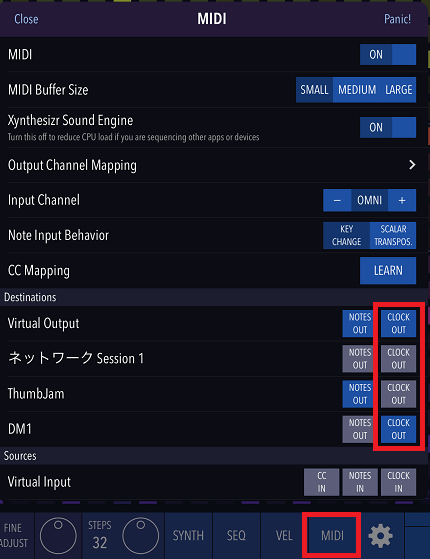
Xynthesizr側では、同じくMIDI設定でVirtual Outputの「CLOCK OUT」とDM1の「CLOCK OUT」をONに設定します。
この設定で、Xynthesizrの再生を行うと、DM1であらかじめ打ち込んだリズムが鳴り、Thumbjamアプリの音色と同期して再生することが可能です。
まとめ
Xynthesizr内のシンセサイザーだけでも視覚的に打ち込めてかなり楽しいアプリですが、他のアプリの音色や、ドラムマシンと同期することでさらに楽曲のイメージを広げることができます。
初心者の方にもおすすめのアプリなので、ぜひチャレンジしてみてください。
Xynthesizrの基本的な打ち込み方法は下記参照してください。